현재 오류 503 첫 번째 바이트 시간 초과를 해결하기 위한 테스트된 솔루션
- 오류 503 첫 번째 바이트 시간 초과는 오리진이 첫 번째 바이트 시간 초과로 설정된 시간 내에 응답을 보내지 않을 때 발생합니다.
- 기본적으로 첫 번째 바이트 제한 시간은 자동으로 15초로 설정되지만 조정할 수 있습니다.
- 이 오류는 Fastly 콘텐츠 전송 네트워크(CDN) 서비스를 사용하는 웹 사이트에서 발생합니다.
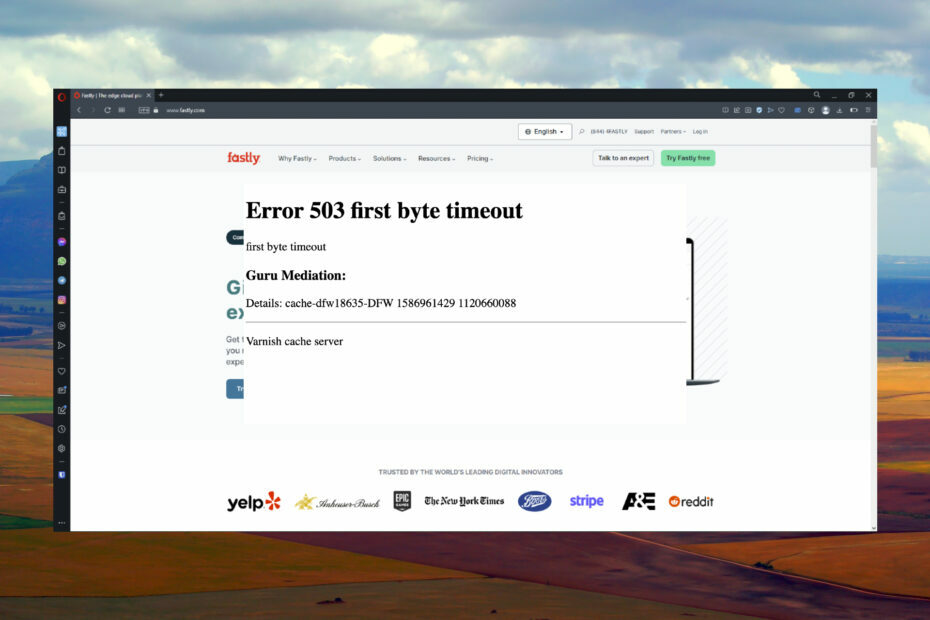
- 리소스 사용 최적화: Opera One은 Brave보다 RAM을 더 효율적으로 사용합니다.
- AI 및 사용자 친화적: 사이드바에서 직접 액세스할 수 있는 새로운 기능
- 광고 없음: 내장된 광고 차단기는 페이지 로딩 속도를 높이고 데이터 마이닝으로부터 보호합니다.
- 게임 친화적: Opera GX는 게이머를 위한 최초이자 최고의 브라우저입니다.
- ⇒ 오페라 원 받기
웹 사이트에 액세스하는 동안 나타날 수 있는 두려운 오류 503에는 다양한 변형이 있습니다. Fastly 웹 사이트를 사용할 때 사용자가 오류 503 첫 번째 바이트 시간 초과를 보고합니다. 이 문제를 해결하는 5가지 빠르고 쉬운 방법을 계속 읽으십시오.
Fastly는 유명 기업에 에지 컴퓨팅 서비스, 보안, 클라우드 스토리지 등을 제공하는 콘텐츠 전송 네트워크(CDN) 서비스입니다. 이 서비스는 온라인에서 인기 있는 웹사이트와 비즈니스를 원활하고 빠르게 볼 수 있도록 설계되었습니다.
오류 503 첫 번째 바이트 시간 초과를 해결하는 방법을 알아 보려면 계속 읽으십시오. 받고 있다면 HTTP 오류 503: 서비스를 사용할 수 없습니다., 우리는 그것에 대한 솔루션도 제공합니다.
오류 503 첫 번째 바이트 시간 초과는 무엇입니까?
오류 503 첫 번째 바이트 시간 초과 오류는 서버 또는 오리진이 첫 번째 바이트 시간 초과에 대해 시간 내에 응답하지 않을 때 발생합니다. 첫 번째 바이트 시간 초과는 기본적으로 15초로 설정되어 있으므로 해당 시간 내에 서버가 응답을 보내지 않으면 오류가 발생합니다.
대부분의 사용자는 많은 전자 상거래 사이트 및 회사를 위한 클라우드 서비스 플랫폼인 Fastly에서 제공하는 웹 사이트에서 이 오류를 경험합니다. 이러한 웹사이트 중 일부에는 Ticketmaster, PayPal, Github 등이 포함됩니다.
오류 503 첫 번째 바이트 시간 초과를 어떻게 수정합니까?
1. 다른 브라우저 사용
모든 브라우저가 Fastly 사이트와 호환되는 것은 아니며 결과적으로 503 첫 번째 바이트 시간 초과 오류가 발생할 수 있습니다. Google Chrome, Mozilla Firefox 및 Apple Safari의 최신 버전 사용을 빠르게 권장합니다.
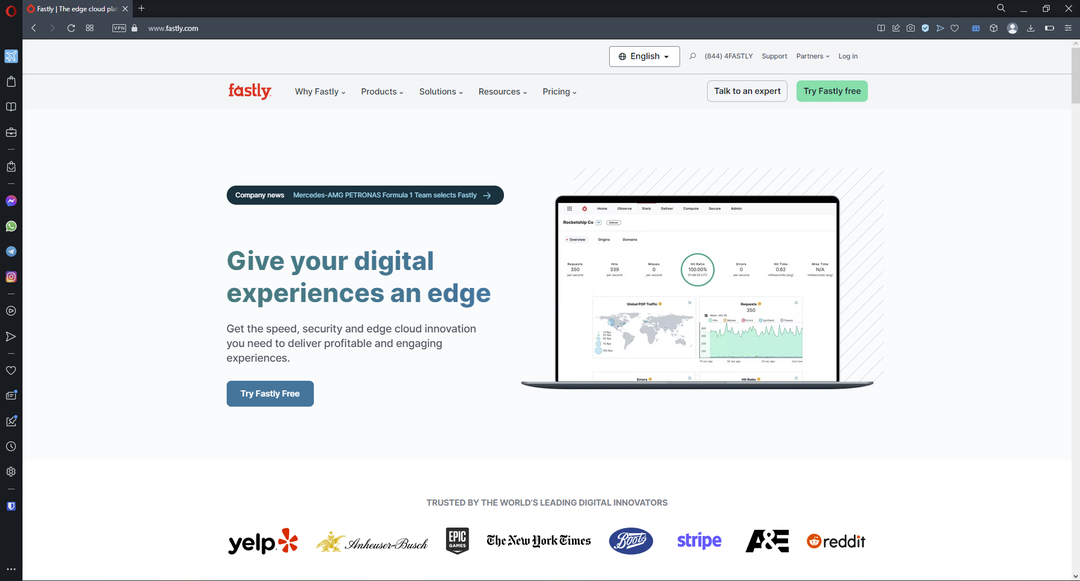
전문가 팁:
후원
일부 PC 문제는 특히 Windows의 시스템 파일 및 리포지토리가 없거나 손상된 경우 해결하기 어렵습니다.
다음과 같은 전용 도구를 사용해야 합니다. 요새, 손상된 파일을 스캔하고 리포지토리의 최신 버전으로 교체합니다.
Fastly와도 작동하는 Opera Browser를 사용하는 것이 좋습니다. Opera는 보다 까다로운 다운로드와 최적화된 속도 및 성능을 위해 대용량 파일을 캐시할 수 있습니다. 또한 브라우저에는 브라우징하는 동안 최고 수준의 보안을 위한 내장형 VPN 및 광고 차단기가 있습니다.

오페라
빠르고 안전한 브라우징 경험을 위해 Opera Browser를 사용해 보십시오.2. 브라우저 업데이트
- 브라우저를 열고 오른쪽 또는 왼쪽 상단 모서리에 있는 메뉴에 액세스한 다음 설정.

- 클릭 에 대한.
- 선택하다 업데이트 확인 브라우저가 자동으로 확인하지 않는 경우.
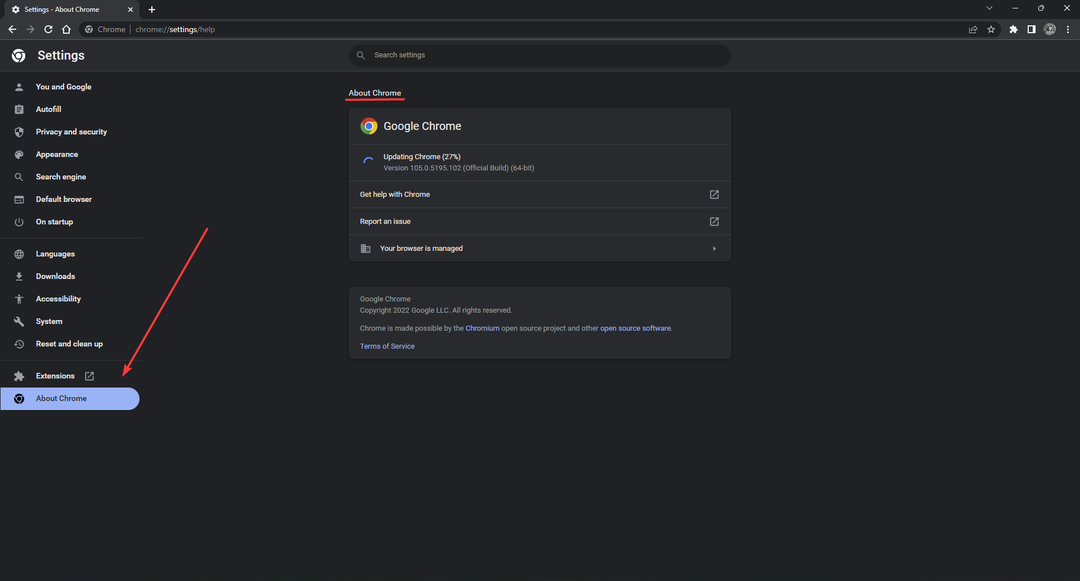
- 업데이트 가능한 경우 브라우저.
오래된 브라우저는 오류 503을 포함하여 모든 사이트에서 여러 가지 문제와 오류로 이어질 수 있습니다. 업데이트를 확인하여 최신 버전의 기본 브라우저를 사용하고 있는지 확인하세요.
- 0x8004de25 OneDrive 오류 코드: 3가지 해결 방법
- 수정: Call of Duty Modern Warfare Warzone Dev 오류 5523
- 0xc000003e 애플리케이션 오류: 5가지 수정 방법
- 수정: Windows 10에서 비페이징 영역의 페이지 오류
- Bindflt.sys 블루 스크린: 5단계로 해결하는 방법
3. 브라우저 데이터 지우기
- 브라우저를 열고 오른쪽 또는 왼쪽 상단 모서리에 있는 메뉴에 액세스한 다음 설정.
- 선택하다 개인 정보 보호 및 보안.
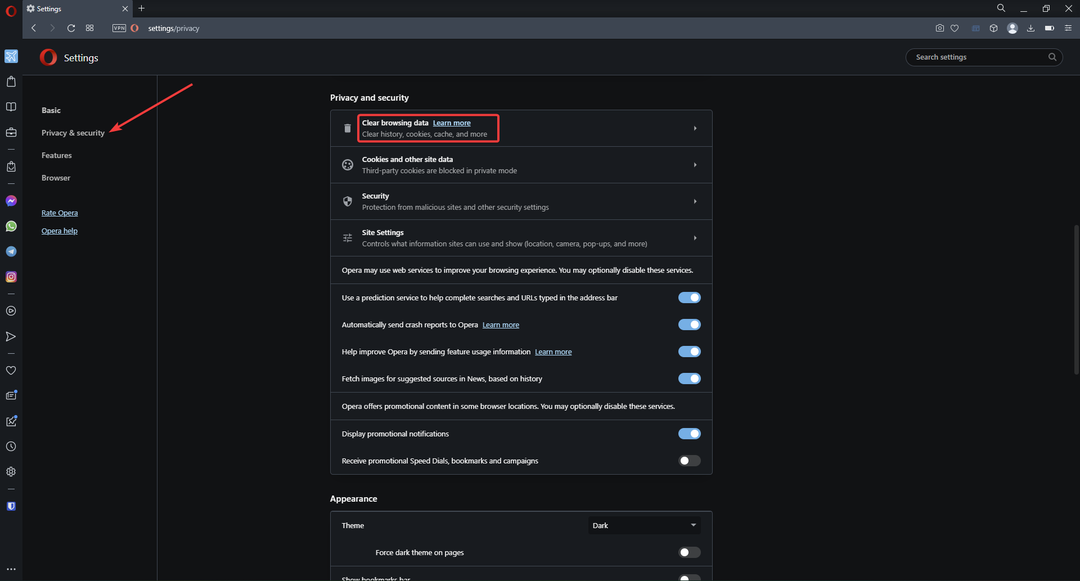
- 딸깍 하는 소리 인터넷 사용 정보 삭제.
- 모든 데이터 요소가 선택되었는지 확인한 다음 데이터 지우기.
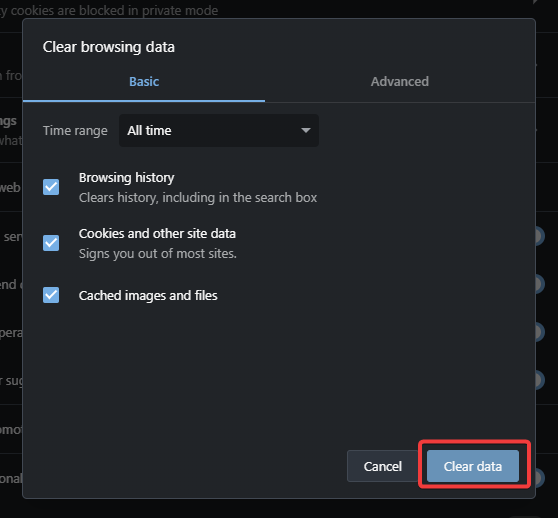
한동안 캐시나 기록과 같은 브라우저 데이터를 지우지 않으면 문제가 발생할 수 있습니다. 손상된 파일을 제거하고 오류 503 첫 번째 바이트 시간 초과를 수정하려면 캐시를 지우십시오.
4. 첫 번째 바이트 제한 시간 연장
-
로그인 Fastly로 이동하여 집 페이지.
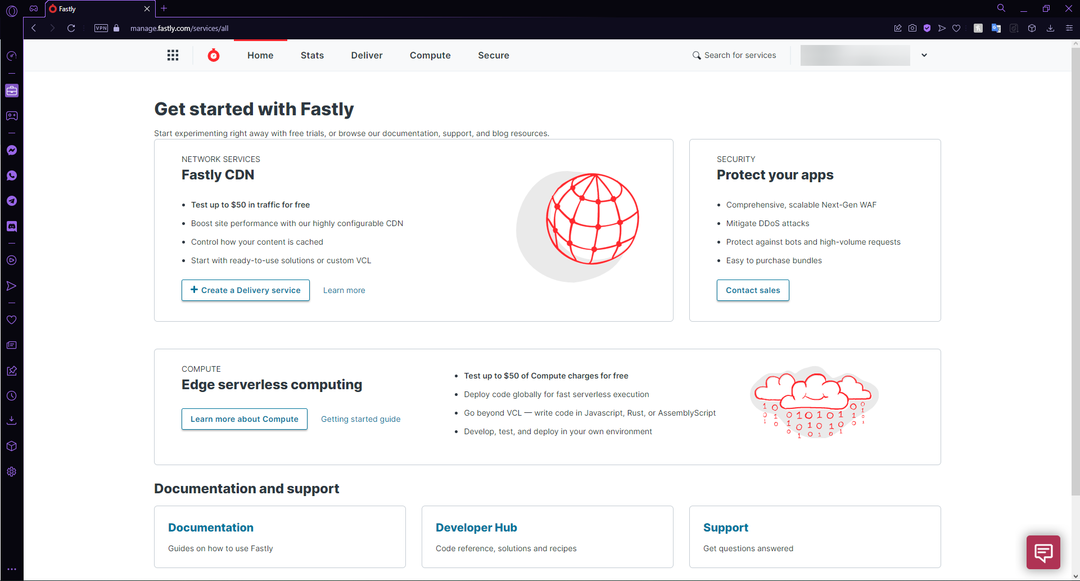
- ID, 이름 또는 구성을 사용하여 서비스를 검색한 후 클릭 구성 수정.
- 에 도메인 페이지에서 태생 링크.
- 호스트를 찾은 다음 선택 고급 옵션.
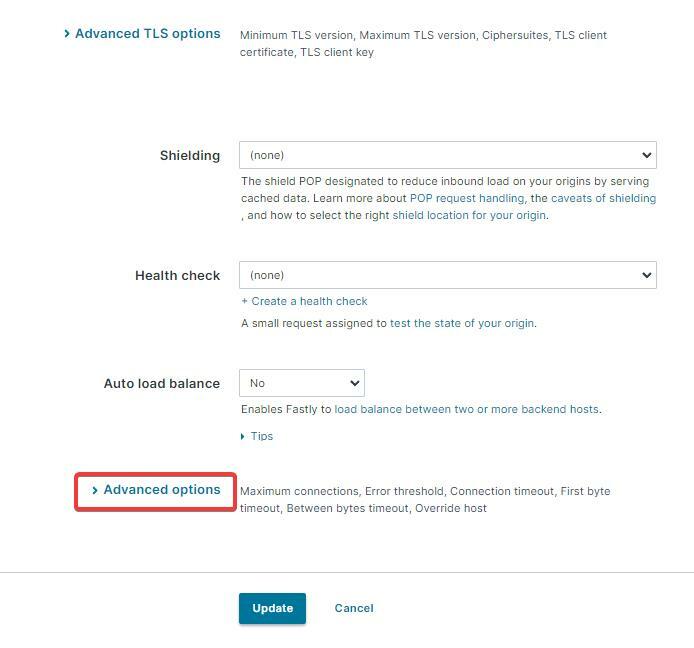
- 옆의 값을 변경 첫 번째 바이트 시간 초과 밀리초 후 클릭 업데이트.
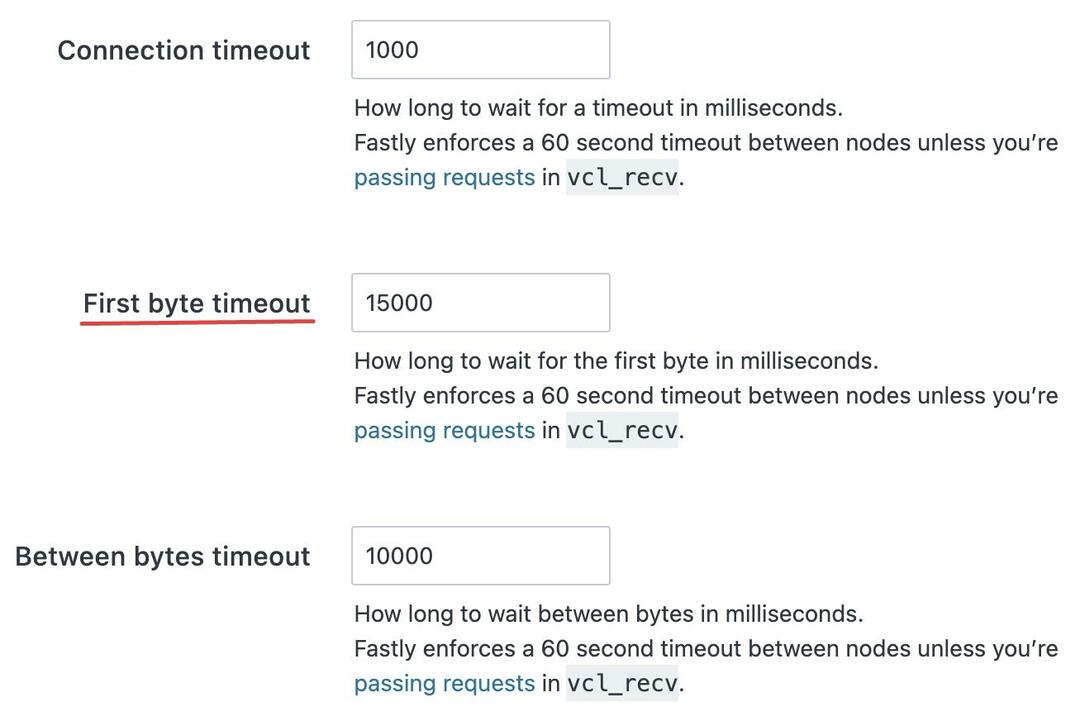
첫 번째 바이트 제한 시간을 더 긴 값으로 변경하면 원본 또는 서버가 응답에 더 많은 시간을 허용하므로 오류 503 첫 번째 바이트 제한 시간이 수정됩니다. 실드 구성을 사용하는 경우 첫 번째 바이트 제한 시간을 최소 60초로 설정해야 합니다.
5. 네트워크를 다시 시작하십시오
위의 해결 방법을 모두 시도한 후에도 오류 503이 지속되면 네트워크 연결에 문제가 있을 수 있습니다. 모든 네트워크 장치와 장비를 끄고 몇 분 정도 기다린 다음 다시 켜십시오.
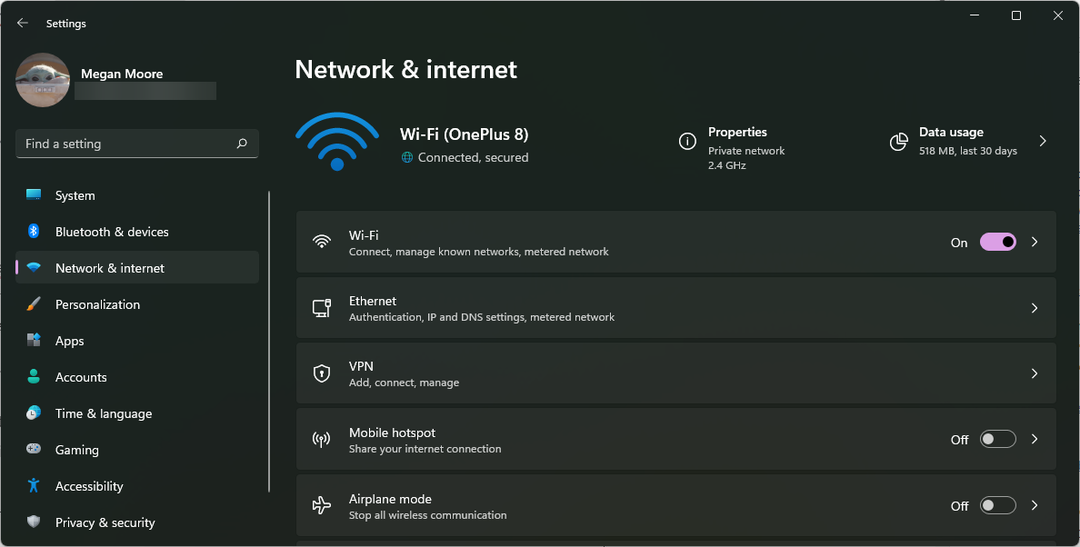
이렇게 하면 네트워크를 재구성하는 데 도움이 되고 장치와 제대로 통신하게 됩니다. 문제가 있는 경우 Windows 10 또는 11에서 네트워크를 찾을 수 없음, 이에 대한 가이드도 제공합니다.
위의 솔루션 중 하나가 오류 503 첫 번째 바이트 시간 초과를 수정하는 데 도움이 되었기를 바랍니다. 어떤 솔루션이 효과가 있었는지 또는 다른 수정 사항에 대한 제안이 있는 경우 의견을 통해 알려주십시오.
여전히 문제가 발생합니까?
후원
위의 제안으로 문제가 해결되지 않으면 컴퓨터에 더 심각한 Windows 문제가 발생할 수 있습니다. 다음과 같은 올인원 솔루션을 선택하는 것이 좋습니다. 요새 문제를 효율적으로 해결합니다. 설치 후 다음을 클릭하십시오. 보기 및 수정 버튼을 누른 다음 수리를 시작하십시오.


![오류 코드: 770 EA 서버에 연결할 수 없음 [전체 수정]](/f/2224c62fab0042586b9fccdfa595ddff.jpg?width=300&height=460)